对齐word中的姓名,还在一个一个的敲空格?教你一招2秒对齐简单
经常公司需要汇总word名单,几百个姓名,都需要去对齐排版!
不知道快捷键的同事,还在那儿一个一个的敲击空白键,下面了还没将名单整理出来!
如果你也是这样做的!不妨和笔者来学习,两秒钟就能将一份姓名名单对齐 。

文章插图
初级操作这也是最简单的一个操作,我们先选中需要对齐的文本 。
然后直接点击"文本对齐",就能快速对齐 。

文章插图
中级操作我们可以调整宽度,然后将文字进行对齐 。
首先我们打开word,然后选择菜单栏目里面的"段落",选择"调整宽度"功能,然后字符间隔设置成"4字符" 。然后点击确定 。
就能看见文字字符间隔好,然后非常整齐 。

文章插图
高级操作当我们面对几百个、甚至上千个姓名的时候,该怎样去快速对齐呢?
首先我们要打开文档,然后选中文档,按下快捷键"Ctrl+H"直接打开【替换和查找】功能,现在查找功能里面输入一段字符<(?)(?)>" 。
然后点击"在以下项中查找",选中"主文档",在"更多"里面选择"使用通配符" 。

文章插图
这时候,我们还要进行最后一步的调整 。
在开始"菜单栏"里面选择将"调整宽度命令",设置成"3字符",点击完成,就那么快速将文中的姓名进行对齐!

文章插图
对齐word中的姓名,
还在一个一个的敲空格?
教你一招2秒对齐简单 。
你们学会了吗?
【快速对齐word中的姓名,不需要敲空格!教你一招2秒搞定简单】
推荐阅读
- 用了5年Word文档!才发现按下这个按钮,就可以将100页Word转PPT
- 原来修改PDF文件那么简单,用Word就能进行编辑,简直太方便了
- 2020如何一分钟快速重装系统
- 淘宝店铺信誉等级怎么提升 新店怎么快速提升信誉
- 怎么才能快速运动减肥呢?
- 怎么样运动快速减肥呢?
- 淘宝店铺好评率如何快速提升 淘宝回复率对店铺有影响吗
- 茶喝多了伤肾吗,茶喝多了如何快速入睡
- 不愿工作,总想辞职?进入职业倦怠期怎么办?3个维度快速破局
- PPT、PDF怎么转换成word格式?方法很简单,可惜很多人不知道







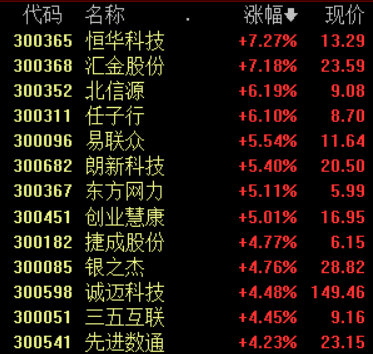
![[敏敏健康]再好吃也少碰,脂肪肝不请自来?肝胆科医生警告:4种食物1种饮料](https://imgcdn.toutiaoyule.com/20200407/20200407082116789928a_t.jpeg)






![[巴塞罗那]晚上11点!巴萨突遭重创:1.7亿妖星受伤倒下 梅西头疼了](http://img88.010lm.com/img.php?https://image.uc.cn/s/wemedia/s/upload/2020/5a8b81cb433684faed2bc560b8e0b887.jpg)

